Лесно и бързо ръководство за root достъп на Android

След като руутнете телефона си с Android, имате пълен достъп до системата и можете да стартирате много видове приложения, които изискват root достъп.
Смартфоните са най-добрият ви дигитален приятел, който върви с вас навсякъде и може би знае повече за вас от всеки друг. От снимки, видеоклипове, песни, документи и т.н. човек може да съхранява всичко и да използва техните файлове на смартфон. По същия начин човек може да добавя медицински доклади онлайн и да ги организира на вашия Android смартфон. Тази публикация ще помогне на читателите да получат медицински доклади онлайн и след това да ги съхраняват или качат в приложение на трета страна, за да поддържат запис на своя смартфон.
Приложение за напомняне за медицина: прогонва медицинските ви притеснения
Приложението Medicine Reminder е създадено, за да помогне на потребителите да си спомнят да приемат лекарствата си навреме, дори ако имат напрегнат график. Този софтуер за напомняне на хапчета е прост и безплатен за използване инструмент, който позволява на потребителите да качват отчети и други документи, свързани със здравето, което ви позволява да водите дигитален дневник за всичките си медицински затруднения, както и проследяване на хапчета на вашия смартфон.
Списъкът със заболявания е предварително зареден на устройството . Функцията за отчет на приложението Medicine Reminder има предварително зареден списък с често срещани заболявания и състояния. Могат да се добавят и други заболявания, които не са изброени.
Известия за лекарства . Потребителите могат да организират всяка предписана доза, както и честотата и времето, с това приложение за проследяване на лекарства . Бипкане, вибрация на телефона и известие на телефона на потребителя ще му напомнят за времето.
Напомняния за назначения Можете да зададете колкото желаете напомняния за посещенията на Вашия лекар, за да гарантирате, че няма да забравите нито едно от тях.
Изображенията трябва да бъдат качени. Потребителите могат да качват снимки с рецепта и да докладват за измами, за да запазят цялата си медицинска информация на едно място с това приложение.
Вид лекарства . Потребителите могат да избират от различни видове лекарства, като капки, капсули, спрейове и сиропи, както и да посочат името на лекарството, ако пациентът приема повече от едно.
Как да проверявате и организирате медицински доклади на смартфон
Стъпка 1: Отидете в Google Play Store и изтеглете приложението Medicine Reminder или щракнете върху иконата за изтегляне по-долу.
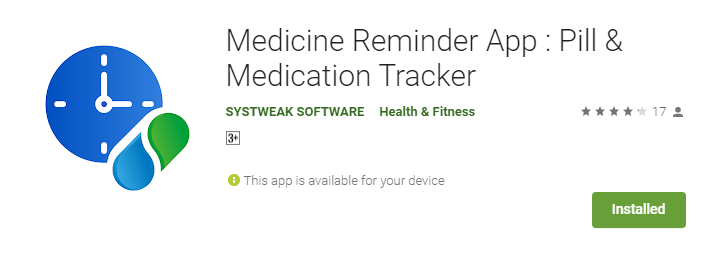
Стъпка 2: След като приложението бъде инсталирано, отворете го, като натиснете прекия път, установен на екрана на приложението на вашия Android смартфон.
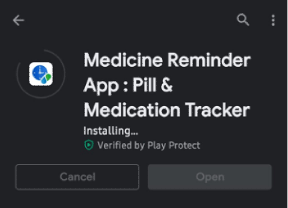
Стъпка 3: На екрана за добре дошли въведете вашето име, възраст, пол, височина, тегло и имейл адрес, за да създадете профил. За момента можете да пропуснете тази стъпка.
Стъпка 4: След като докоснете Save, ще бъдете пренесени до началния екран, където ще трябва да изберете опцията Reports в горната част.
Стъпка 5: В десния долен ъгъл на екрана щракнете върху иконата плюс, за да изведете екран, където можете да попълните данните и да добавите изображения, ако е необходимо.
Стъпка 6: Въведете подробности като име на пациента, пол, възраст, височина и тегло, заедно с име и описание на заболяването.
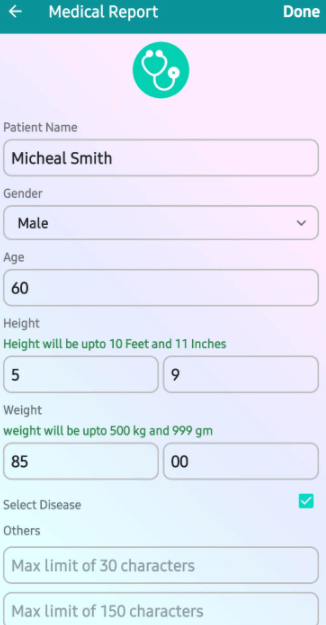
Стъпка 7: Докоснете опцията Добавяне на изображения в десния долен ъгъл и добавете изображения от вашата галерия или щракнете върху едно с помощта на камерата.
Стъпка 8: Щракнете върху опцията Готово в горния десен ъгъл и ще бъде създаден PDF отчет.
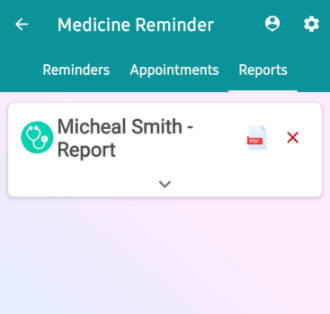
Стъпка 9: Кликнете върху създадения отчет и ще можете да видите PDF с цялата информация, която сте въвели.
Стъпка 10: Щракнете върху бутона Изпращане в долната част, ако искате да споделите този PDF файл с вашия лекар или член на семейството.

Последната дума за това как да проверявате и организирате медицински доклади на смартфон
Инструментът за напомняне на медицината е фантастично приложение, което трябва да имате , което помага на потребителите да запомнят медицински срещи и да следят своите таблети и други лекарства. Това приложение също има място, където можете да качвате отчети за консултация с Вашия лекар. Най-хубавият аспект на този софтуер е, че е напълно безплатен за използване и използва много малко от ресурсите на вашия телефон.
Следвайте ни в социалните медии – Facebook , Instagram и YouTube . Моля, уведомете ни, ако имате въпроси или препоръки в областта за коментари по-долу. Ще се радваме да отговорим с решение. Редовно публикуваме технически съвети и трикове, както и решения на чести проблеми.
След като руутнете телефона си с Android, имате пълен достъп до системата и можете да стартирате много видове приложения, които изискват root достъп.
Бутоните на вашия телефон с Android не са само за регулиране на силата на звука или събуждане на екрана. С няколко прости настройки те могат да се превърнат в преки пътища за бързо заснемане на снимки, прескачане на песни, стартиране на приложения или дори активиране на функции за спешни случаи.
Ако сте забравили лаптопа си на работа и имате спешен доклад, който да изпратите на шефа си, какво трябва да направите? Да използвате смартфона си. Още по-сложно е да превърнете телефона си в компютър, за да вършите много задачи едновременно по-лесно.
Android 16 има джаджи за заключен екран, с които можете да променяте заключения екран по ваш избор, което го прави много по-полезен.
Режимът „Картина в картината“ на Android ще ви помогне да свиете видеото и да го гледате в режим „картина в картината“, гледайки видеото в друг интерфейс, за да можете да правите други неща.
Редактирането на видеоклипове на Android ще стане лесно благодарение на най-добрите приложения и софтуер за редактиране на видео, които изброяваме в тази статия. Уверете се, че ще имате красиви, вълшебни и стилни снимки, които да споделяте с приятели във Facebook или Instagram.
Android Debug Bridge (ADB) е мощен и универсален инструмент, който ви позволява да правите много неща, като например намиране на лог файлове, инсталиране и деинсталиране на приложения, прехвърляне на файлове, root и флаш персонализирани ROM-ове, както и създаване на резервни копия на устройства.
С приложения с автоматично щракване. Няма да се налага да правите много, когато играете игри, използвате приложения или задачи, налични на устройството.
Въпреки че няма магическо решение, малки промени в начина, по който зареждате, използвате и съхранявате устройството си, могат да окажат голямо влияние върху забавянето на износването на батерията.
Телефонът, който много хора обичат в момента, е OnePlus 13, защото освен превъзходен хардуер, той притежава и функция, която съществува от десетилетия: инфрачервеният сензор (IR Blaster).







